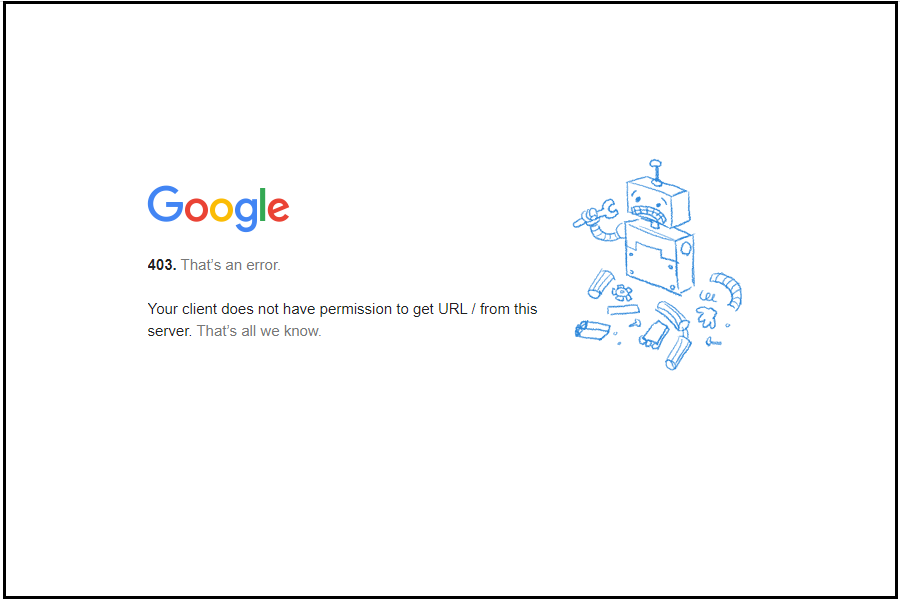
حل مشکل Your Client Does Not Have Permission to Get URL یکی از چالشهایی است که برخی کاربران هنگام جستجو در گوگل با آن مواجه میشوند. این خطا نشاندهنده محدودیتی است که از سوی سرور یا ارائهدهنده خدمات اینترنتی اعمال شده و مانع دسترسی به برخی آدرسهای وب میشود. عوامل متعددی مانند تنظیمات نادرست مرورگر، محدودیتهای شبکه یا حتی مشکلات مربوط به حساب کاربری میتوانند در بروز این خطا نقش داشته باشند.
برای رفع این مشکل، ابتدا باید علت آن را بررسی کرد و سپس راهحل مناسب را به کار گرفت. این موضوع ممکن است به تغییر تنظیمات مرورگر، استفاده از ابزارهای رفع محدودیت یا بررسی وضعیت اتصال اینترنت نیاز داشته باشد. در ادامه، به بررسی دقیقتر این خطا و روشهای حل آن خواهیم پرداخت.
دلایل بروز ارور Your Client Does Not Have Permission to Get URL
error: forbidden your client does not have permission to get url یکی از خطاهای رایج در هنگام دسترسی به برخی وبسایتها است که کاربران را از مشاهده محتوا بازمیدارد. این خطا معمولا زمانی رخ میدهد که یک وبسایت یا سرور به دلایل امنیتی، جغرافیایی یا تنظیمات داخلی، دسترسی کاربر را محدود کرده است. علاوه بر این، ممکن است مشکلاتی در تنظیمات فایروال، احراز هویت یا سیاستهای جدید سایت باعث ایجاد این ارور شوند.
درک دلایل وقوع این خطا اهمیت زیادی دارد، زیرا بسته به علت بروز آن، روشهای مختلفی برای رفع مشکل وجود دارد. برخی از این دلایل ناشی از محدودیتهای اعمالشده از سوی سایت هستند، درحالیکه برخی دیگر ممکن است بهدلیل مشکلات تنظیماتی در دستگاه کاربر یا شبکهای که از آن استفاده میکند رخ دهند. در ادامه، به بررسی دقیق دلایل این خطا و نحوه تاثیرگذاری هرکدام میپردازیم.
محدودیتهای دسترسی وبسایت
برخی از وبسایتها برای کنترل کاربران و مدیریت محتوای خود، سیاستهای سختگیرانهای را اعمال میکنند که باعث میشود کاربران بدون داشتن مجوزهای لازم نتوانند به برخی از صفحات سایت دسترسی پیدا کنند. این محدودیتها میتوانند بر اساس موقعیت جغرافیایی، سطح اشتراک، نوع حساب کاربری یا حتی سیاستهای حریم خصوصی وبسایت تعیین شوند.
برای مثال، برخی از سرویسهای پخش آنلاین مانند Netflix یا Hulu محتواهای خود را تنها برای کاربران مناطق خاصی در دسترس قرار میدهند. اگر کاربری از کشوری که در لیست مجاز این سرویسها قرار ندارد، سعی کند به این محتواها دسترسی پیدا کند، ممکن است با این خطا مواجه شود. همچنین، برخی از وبسایتهای خبری و علمی دسترسی به مقالات و محتواهای ویژه را تنها برای کاربران ثبتنامشده یا دارای اشتراک پولی فراهم میکنند.
راهکارهای ممکن برای مقابله با این محدودیتها شامل استفاده از سرویسهای تغییر آیپی، بررسی سطح دسترسی حساب کاربری و استفاده از روشهای جایگزین برای مشاهده محتوا مانند کش موتورهای جستجو هستند. با این حال، برخی از سایتها تکنیکهای پیشرفتهای برای شناسایی و مسدود کردن این راهکارها دارند که ممکن است منجر به بروز این خطا شود.
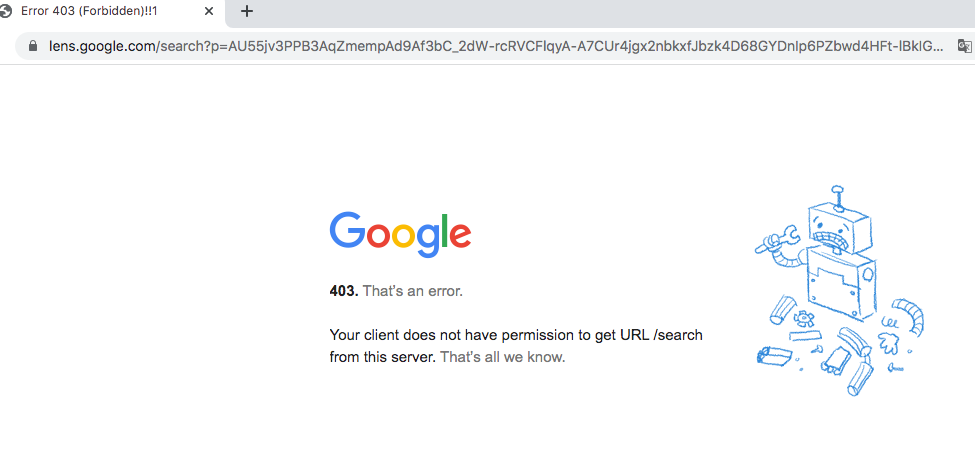
دلایل بروز ارور Your Client Does Not Have Permission to Get URL
تنظیمات امنیتی و دیوار آتش (فایروال)
یکی دیگر از دلایل بروز client does not have permission to get url / from this server تنظیمات امنیتی سیستم یا شبکه است. فایروالهای داخلی رایانه یا دیوار آتش شبکههای شرکتی ممکن است برخی وبسایتها را بهدلیل ملاحظات امنیتی یا سیاستهای داخلی مسدود کنند. این موضوع معمولا در محیطهای کاری، دانشگاهها یا سازمانهایی که از سیاستهای سختگیرانه اینترنتی پیروی میکنند، بیشتر دیده میشود.
علاوه بر این، برخی از نرمافزارهای آنتیویروس و سیستمهای امنیتی اینترنت نیز ممکن است بهطور خودکار برخی سایتها را خطرناک تشخیص داده و دسترسی به آنها را مسدود کنند. این تنظیمات معمولا برای محافظت از کاربران در برابر تهدیدات سایبری مانند فیشینگ، بدافزارها و هک شدن حسابهای کاربری اعمال میشود.
برای حل این مشکل، کاربران میتوانند بررسی کنند که آیا وبسایت موردنظر در لیست مسدودشده فایروال یا آنتیویروس آنها قرار دارد یا خیر. غیرفعال کردن موقت فایروال یا آنتیویروس (در صورتی که مطمئن باشند سایت موردنظر امن است) و استفاده از شبکههای جایگزین نیز میتواند به رفع این خطا کمک کند. همچنین، در محیطهای کاری یا دانشگاهی، میتوان با مدیر شبکه تماس گرفت و درخواست رفع این محدودیت را مطرح کرد.
مشکلات پیکربندی سرور
در برخی موارد، این خطا مستقیما از سمت سرور وبسایت ناشی میشود. برخی وبسایتها ممکن است بهدلیل مشکلات پیکربندی سرور، تنظیمات نادرست مجوزها یا خطاهای سیستم مدیریت محتوا (CMS) دسترسی کاربران را محدود کنند. این مشکلات میتوانند به دلایل مختلفی از جمله تغییرات ناگهانی در سیاستهای سایت، اعمال محدودیتهای جدید یا حتی خطاهای غیرمنتظره سرور رخ دهند.
یکی از مشکلات رایج در این زمینه، لیست سیاه آدرسهای IP است. برخی از سرورها بهطور خودکار یا دستی آیپیهای مشکوک را در لیست سیاه قرار میدهند تا از حملات احتمالی جلوگیری کنند. اگر آدرس آیپی شما به اشتباه در این لیست قرار بگیرد، امکان دسترسی به سایت مسدود خواهد شد.
علاوه بر این، ممکن است برخی وبسایتها از سیستمهای محدودیت نرخ درخواست استفاده کنند. اگر کاربری در مدت کوتاهی تعداد زیادی درخواست به سرور ارسال کند (مثلا از طریق رفرش مکرر صفحه یا استفاده از اسکریپتهای خودکار)، سایت ممکن است دسترسی او را بهعنوان یک اقدام امنیتی محدود کند. در چنین شرایطی، تغییر آیپی، پاک کردن کش مرورگر و صبر کردن برای مدتی میتواند راهحلی موثر باشد.
عدم احراز هویت صحیح
برخی از وبسایتها تنها به کاربرانی که احراز هویت شدهاند، اجازه دسترسی به محتوای خود را میدهند. این موضوع معمولا در سایتهای سازمانی، سرویسهای مالی و پلتفرمهای حرفهای دیده میشود. اگر کاربری بدون ورود به حساب خود بخواهد به یک صفحه خاص دسترسی پیدا کند، ممکن است با این خطا روبهرو شود.
مشکلات ورود به حساب ممکن است ناشی از فراموشی رمز عبور، غیرفعال شدن حساب کاربری، تغییرات در سطح دسترسی یا نیاز به ورود مجدد باشد. گاهی اوقات، ورود به حساب از طریق یک شبکه یا مرورگر دیگر میتواند مشکل را برطرف کند.
برای حل این مشکل، کاربران باید ابتدا بررسی کنند که آیا وارد حساب خود شدهاند یا خیر. در صورتی که مشکل همچنان پابرجا باشد، میتوانند از قابلیت بازیابی رمز عبور یا بررسی ایمیلهای دریافتی از سایت برای اطلاع از هرگونه تغییر در وضعیت حساب خود استفاده کنند.
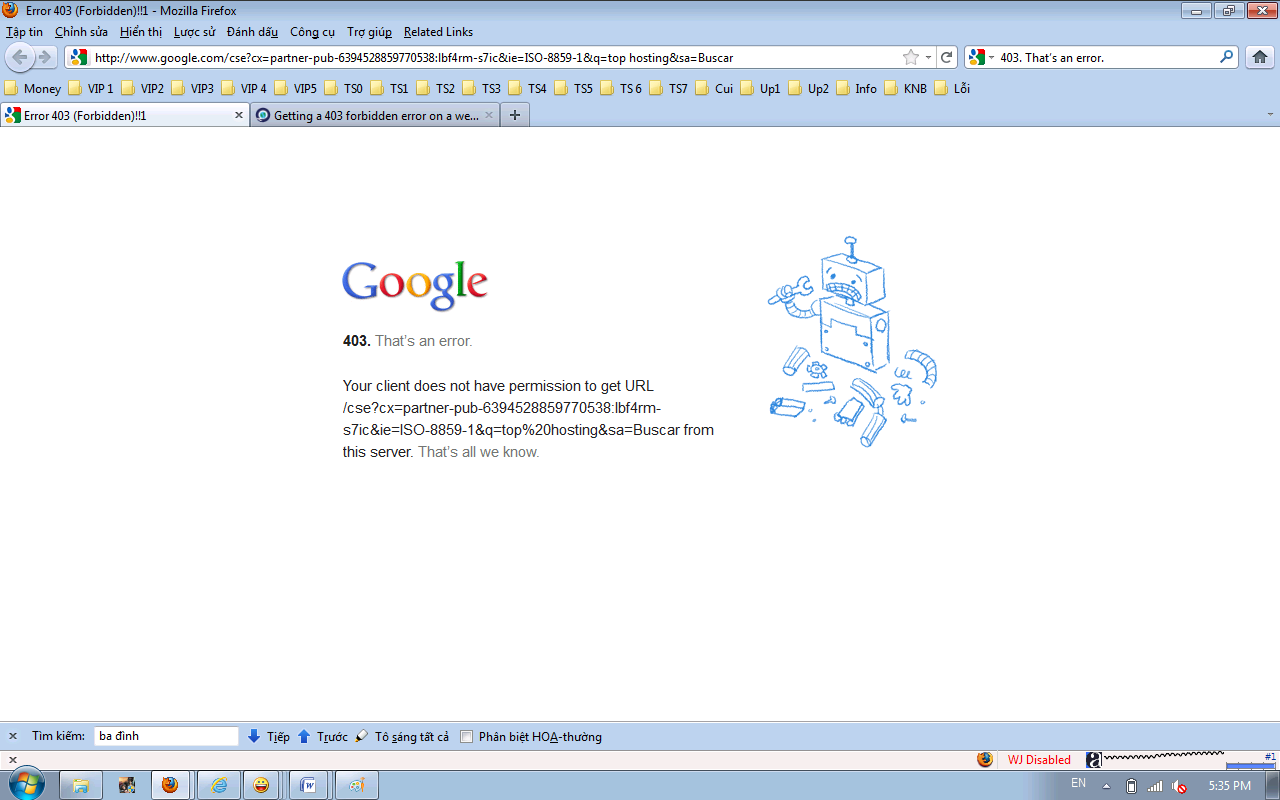
دلایل بروز ارور Your Client Does Not Have Permission to Get URL
موانع CDN و پروکسی
بسیاری از وبسایتها برای بهبود سرعت و کارایی خود از شبکههای توزیع محتوا (CDN) و سرورهای پروکسی استفاده میکنند. این سرویسها معمولا برای کاهش فشار بر روی سرور اصلی و بهینهسازی سرعت بارگذاری صفحات طراحی شدهاند، اما در برخی موارد ممکن است باعث ایجاد مشکلات دسترسی شوند.
اگر یک وبسایت تنظیمات پروکسی یا CDN خود را به درستی پیکربندی نکرده باشد، ممکن است برخی از کاربران هنگام تلاش برای دسترسی به آن با error: forbidden your client does not have permission to get url مواجه شوند. این مشکل میتواند بهدلیل تنظیمات نادرست کش (Cache)، تداخل بین درخواستهای سرور و کاربر یا محدودیتهای منطقهای ایجاد شود.
برای حل این مشکل، کاربران میتوانند کش مرورگر خود را پاک کنند، از یک شبکه اینترنتی دیگر برای اتصال به سایت استفاده کنند یا در صورت تداوم مشکل، با پشتیبانی سایت موردنظر تماس بگیرند. همچنین، در برخی موارد تغییر DNS یا استفاده از یک VPN میتواند به رفع این مشکل کمک کند.
تغییرات در سیاستهای دسترسی
گاهی اوقات، وبسایتها به دلایل امنیتی، حقوقی یا تجاری سیاستهای دسترسی خود را تغییر میدهند. این تغییرات ممکن است باعث شود که کاربران قبلی دیگر نتوانند به محتوای خاصی دسترسی داشته باشند. بهعنوان مثال، برخی وبسایتهای خبری یا آموزشی ممکن است محتوای خود را پشت دیوار پرداخت قرار دهند یا برای دسترسی نیاز به ثبتنام داشته باشند. در چنین شرایطی، بررسی قوانین جدید سایت، تماس با پشتیبانی و جستجوی روشهای جایگزین برای دسترسی به اطلاعات میتواند راهکارهای مناسبی باشند.
حل قطعی مشکل Your Client Does Not Have Permission to Get UR | آموزش مرحلهای و جامع
خطای Your Client Does Not Have Permission to Get URL یا همان خطای 403 Forbidden زمانی رخ میدهد که سرور اجازه دسترسی به یک منبع خاص را به کاربر نمیدهد. این مشکل میتواند به دلایل مختلفی از جمله تنظیمات امنیتی، فایروال، کوکیهای مرورگر و حتی مشکلات مربوط به آدرس IP رخ دهد. در ادامه، روشهای مختلفی برای رفع این خطا را ارائه خواهیم داد.
بررسی سطح دسترسی به وبسایت
یکی از راههای حل مشکل Your Client Does Not Have Permission to Get URL به این مورد برمیگردد. گاهی اوقات، وبسایتهای خاص برای جلوگیری از دسترسی کاربران غیرمجاز، برخی از آدرسها را محدود میکنند. این محدودیت ممکن است برای کاربران بدون حساب کاربری، کاربران مهمان یا افرادی که از کشور خاصی وارد میشوند اعمال شود.
- اطمینان حاصل کنید که به حساب کاربری خود وارد شدهاید.
- اگر وبسایت دارای محدودیت جغرافیایی است، ممکن است لازم باشد از VPN برای تغییر موقعیت جغرافیایی خود استفاده کنید.
- بررسی کنید که آیا وبسایت نیاز به مجوز خاصی برای دسترسی دارد یا خیر.
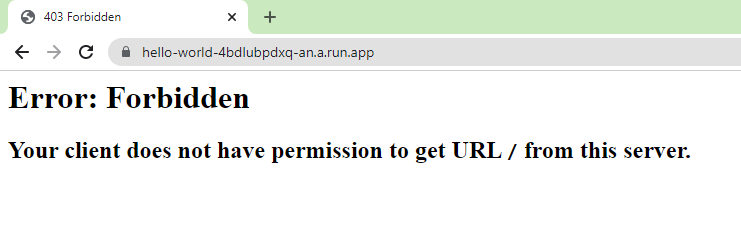
حل مشکل Your Client Does Not Have Permission to Get UR
بررسی تنظیمات فایروال و آنتیویروس
برخی نرمافزارهای امنیتی ممکن است بهطور پیشفرض، دسترسی به برخی سایتها را مسدود کنند. این مشکل معمولا زمانی رخ میدهد که تنظیمات فایروال یا آنتیویروس شما بهگونهای تنظیم شده باشد که دسترسی به وبسایتهای خاص را مسدود کند.
- به تنظیمات فایروال یا آنتیویروس خود بروید و بررسی کنید که آیا سایت موردنظر در لیست سیاه قرار دارد یا نه.
- فایروال را بهطور موقت غیرفعال کرده و مجددا سایت را بررسی کنید.
- از یک شبکه دیگر (مانند اینترنت موبایل) استفاده کنید تا ببینید مشکل از فایروال شماست یا از سایت.
استفاده از VPN یا تغییر آدرس IP
برخی وبسایتها دسترسی کاربران از IPهای خاص را محدود میکنند. اگر وبسایت مقصد شما این محدودیت را اعمال کرده باشد، استفاده از یک VPN معتبر میتواند به شما در دسترسی به سایت کمک کند.
- VPN خود را روشن کنید و تلاش کنید به سایت دسترسی پیدا کنید.
- اگر از VPN استفاده میکنید و مشکل همچنان وجود دارد، VPN را غیرفعال کرده و دوباره امتحان کنید، زیرا برخی وبسایتها استفاده از VPN را تشخیص داده و دسترسی را مسدود میکنند.
- میتوانید از یک شبکه دیگر مانند اینترنت موبایل استفاده کنید تا ببینید آیا مشکل مربوط به آدرس IP شماست یا نه.
پاک کردن کوکیها و حافظه پنهان مرورگر
گاهی اطلاعات ذخیرهشده در مرورگر میتواند باعث ایجاد مشکلاتی در بارگذاری صفحات وب شود. این مشکل معمولا زمانی رخ میدهد که دادههای قدیمی یا خراب در کوکیها یا حافظه پنهان مرورگر ذخیره شده باشد.
- به تنظیمات مرورگر خود بروید و گزینه Clear Browsing Data یا پاک کردن دادههای مرورگر را انتخاب کنید.
- کوکیها و حافظه پنهان را پاک کنید و مرورگر خود را مجددا راهاندازی کنید.
- در صورت ادامه مشکل، میتوانید مرورگر دیگری را امتحان کنید.
تغییر تنظیمات DNS
برخی مشکلات اتصال به وبسایتها ممکن است بهدلیل مشکلات مربوط به سرورهای DNS باشد. در چنین مواردی، تغییر DNS میتواند به حل مشکل کمک کند. برای حل مشکل Your Client Does Not Have Permission to Get URL میتوانید نکات زیر را اجرا کنید.
- از DNS عمومی مانند Google Public DNS (8.8.8.8 و 8.8.4.4) یا Cloudflare DNS (1.1.1.1) استفاده کنید.
- اگر از اینترنت شرکتی استفاده میکنید، با بخش فناوری اطلاعات شرکت خود مشورت کنید تا بررسی کنند که آیا DNS محدود شده است یا خیر.
بررسی تنظیمات مرورگر و افزونهها
برخی افزونههای مرورگر مانند افزونههای مسدودکننده تبلیغات یا فیلترهای امنیتی ممکن است باعث ایجاد خطای 403 شوند.
- تمام افزونههای غیرضروری را غیرفعال کنید و صفحه را مجددا بارگذاری کنید.
- اگر مشکل حل شد، افزونههای خود را یکبهیک فعال کنید تا متوجه شوید کدام افزونه مشکل ایجاد کرده است.
- از حالت مرور خصوصی یا Incognito Mode در مرورگر خود استفاده کنید تا ببینید آیا مشکل از تنظیمات مرورگر است یا نه.
بررسی فایل hosts در سیستم
فایل hosts در سیستم شما ممکن است بهطور نادرست تنظیم شده باشد و مانع از دسترسی شما به سایت موردنظر شود.
- در ویندوز، فایل hosts در مسیر C:\Windows\System32\drivers\etc\hosts قرار دارد.
- این فایل را با ویرایشگر متن باز کرده و بررسی کنید که آیا دامنه موردنظر شما در لیست بلاک شدهها قرار دارد یا خیر.
- اگر نام دامنه سایت موردنظر در این فایل ذکر شده است، آن را حذف کرده و فایل را ذخیره کنید.
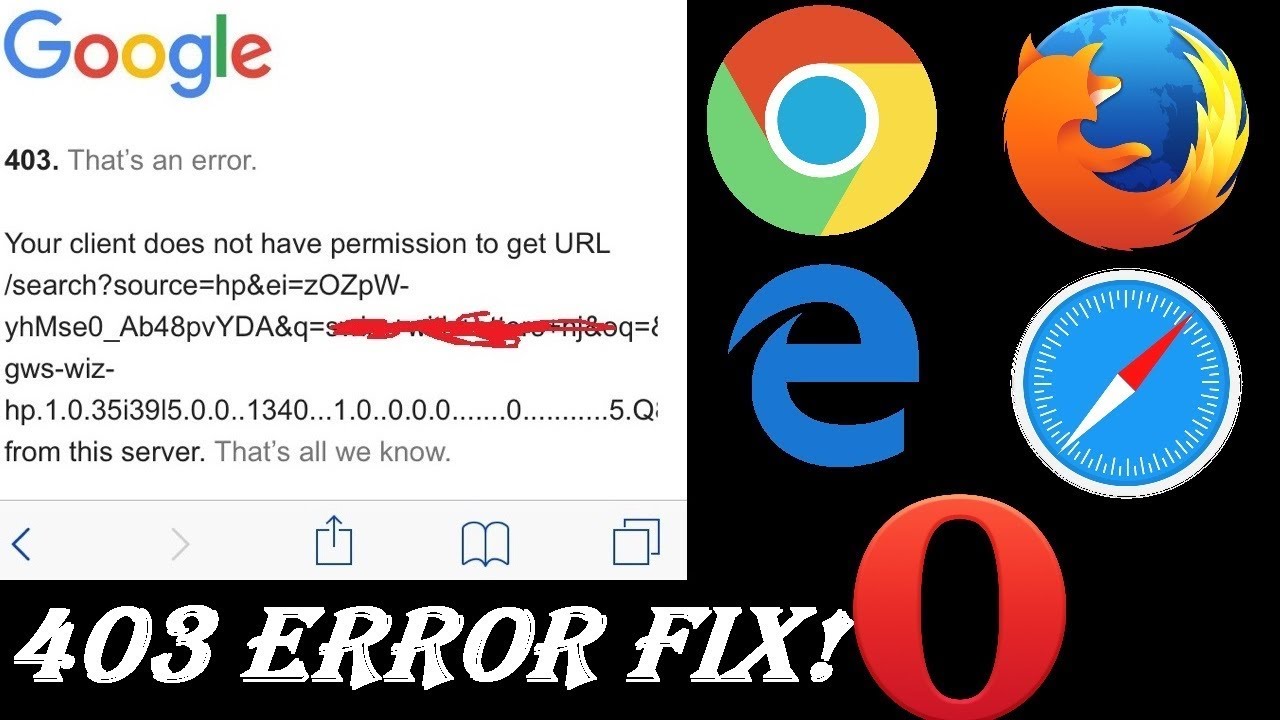
حل قطعی مشکل Your Client Does Not Have Permission to Get UR
بررسی مشکلات سمت سرور
اگر تمام روشهای بالا را امتحان کردید و مشکل همچنان ادامه دارد، ممکن است مشکل از سمت سرور باشد. در چنین مواردی برای حل your client does not have permission to get url / from this server. Spotify، میتوانید:
- با پشتیبانی سایت تماس بگیرید و مشکل خود را گزارش کنید.
- بررسی کنید که آیا سایت برای کاربران دیگر نیز در دسترس نیست. برای این کار میتوانید از سایتهایی مانند downforeveryoneorjustme.com استفاده کنید.
- در صورت امکان، منتظر بمانید تا مشکل از سمت سرور حل شود.
بررسی تنظیمات شبکه داخلی
اگر از یک شبکه شرکتی یا دانشگاهی استفاده میکنید، ممکن است مدیر شبکه دسترسی به برخی وبسایتها را مسدود کرده باشد.
- اگر امکانش را دارید، از یک شبکه دیگر استفاده کنید (مانند اینترنت موبایل) و بررسی کنید که آیا مشکل همچنان پابرجاست یا نه.
- با مدیر شبکه خود صحبت کنید تا ببینید آیا این وبسایت بهطور خاص مسدود شده است یا خیر.
امتحان کردن نسخه موبایلی یا نسخه دیگر سایت
برخی سایتها دارای نسخههای مختلفی مانند نسخه موبایلی، نسخه HTTPS یا دامنههای جایگزین هستند که ممکن است قابلدسترسی باشند.
- اگر سایت از HTTPS پشتیبانی میکند، آدرس را با https:// امتحان کنید.
- اگر سایت دارای نسخه موبایلی است، از طریق موبایل یا آدرسهای مخصوص موبایل آن را باز کنید.
- در صورت امکان، از دامنههای جایگزین سایت استفاده کنید.
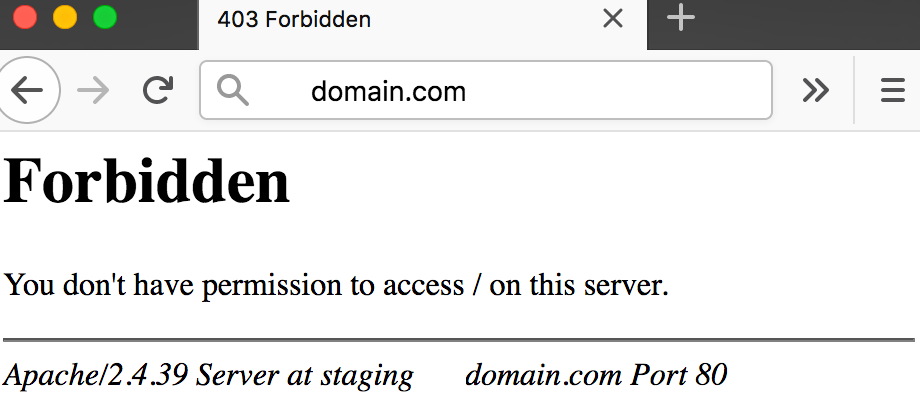
حل قطعی Your Client Does Not Have Permission to Get UR
جمعبندی
your client does not have permission to get url / from this server یکی از مشکلات رایجی است که هنگام جستجو در برخی وبسایتها ممکن است با آن مواجه شوید. توجه داشته باشید که ترجمه your client does not have permission to get url / from this server به معنای "مشتری شما اجازه دریافت url / از این سرور را ندارد" است، بنابراین این خطا معمولا ناشی از محدودیتهای اعمالشده توسط سرور، تنظیمات امنیتی، فایروال یا سیاستهای دسترسی سایت است. در برخی موارد، تنظیمات نادرست مرورگر، استفاده از شبکههای محدودشده یا بلاک شدن آدرس IP نیز میتواند باعث بروز این مشکل شود. بررسی دقیق علت ایجاد این خطا اولین قدم برای حل آن است، زیرا بسته به منبع مشکل، روشهای متفاوتی برای رفع آن وجود دارد.
برای حل مشکل ترجمه your client does not have permission to get url / from this server، میتوان از چندین راهکار استفاده کرد. تغییر تنظیمات مرورگر، پاک کردن کش و کوکیها، استفاده از VPN یا تغییر آدرس IP از جمله راهحلهای موثر هستند. در برخی موارد، بررسی فایروال یا تنظیمات امنیتی سیستم نیز ضروری است، زیرا ممکن است دسترسی به برخی سایتها را مسدود کرده باشند. اگر مشکل از سمت سرور باشد، بهترین راه ارتباط با پشتیبانی سایت یا بررسی تغییرات سیاستهای آن است.
نظرات
1دیدگاه خود را ثبت کنید
برای ارسال نظر و مشارکت در گفتگو، لطفا وارد حساب کاربری خود شوید.